Connetti/controlla i computer tramite rete con KontrolPack

Controlla facilmente i computer della tua rete con KontrolPack. Collega e gestisci computer con sistemi operativi diversi senza sforzo.
Evolution è un eccellente client di posta elettronica per Linux e ha molte fantastiche funzionalità. Una delle migliori funzionalità di Evolution è la possibilità per gli utenti di creare rapidamente e facilmente un backup completo di tutte le loro e-mail. Ecco come eseguire il backup e ripristinare le tue e-mail con Evolution.

Backup delle e-mail in Evolution
Per eseguire il backup delle tue e-mail nel client di posta Evolution, inizia avviando l'app sul tuo desktop Linux. Quindi, con il client di posta Evolution aperto, segui le istruzioni dettagliate di seguito per creare un backup.
Passaggio 1: fare clic sul pulsante "File" con il mouse. Quando selezioni questo pulsante, vedrai il contenuto del menu "File". Quindi, fai clic sul pulsante "Backup dei dati di Evolution".

Passaggio 2: dopo aver selezionato il pulsante "Backup dei dati di Evolution", sullo schermo verrà visualizzata una finestra pop-up. Utilizzando la finestra pop-up, assegna un nome al backup modificando il nome del file.
Passaggio 3: dopo aver assegnato un nome al backup dei dati di Evolution, fare clic sul pulsante "Salva" per esportare il backup e salvarlo sul PC come archivio TarGZ.
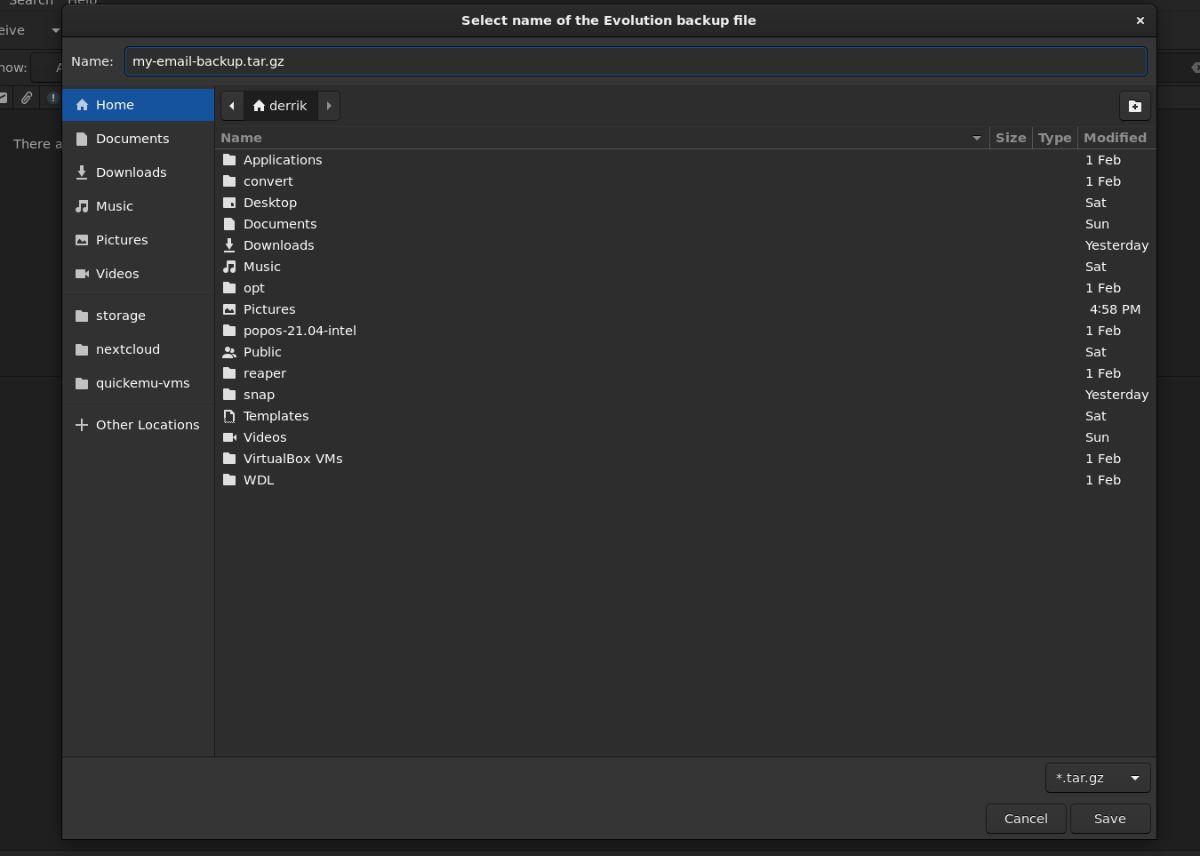
Non vuoi esportare il tuo backup come archivio TarGZ? Seleziona il menu a discesa accanto a "TarGZ" e impostalo su "TarXZ", se preferisci quel tipo di file.
Passaggio 4: quando fai clic sul pulsante "Salva", Evolution ti mostrerà una finestra pop-up. Questa finestra pop-up dice: "Sei sicuro di voler chiudere Evolution? Per eseguire il backup dei dati e delle impostazioni, devi prima chiudere Evolution. Assicurati di salvare tutti i dati prima di procedere.
Trova il pulsante "Chiudi e salva Evolution" e selezionalo con il mouse.

Passaggio 5: alla chiusura di Evolution, verrà visualizzata brevemente una finestra. Quindi, si aprirà il client di posta elettronica Evolution, indicando che il backup è completo.
Apri il file manager di Linux e individua il file TarGZ o TarXZ di backup. Una volta trovato, sentiti libero di caricarlo su Dropbox, Google Drive, Microsoft OneDrive o un server domestico per tenerlo al sicuro.
Crittografia del backup della posta elettronica di Evolution
Sebbene non sia un requisito, è una buona idea crittografare il backup della posta elettronica di Evolution. Perché? Un backup Evolution non crittografato può essere trasferito su qualsiasi sistema Linux e ripristinato, dando accesso ai tuoi account e-mail e messaggi.
Per crittografare il tuo backup, devi avere GnuPG installato sul tuo computer. Installa GnuPG aprendo una finestra di terminale sul desktop Linux. Quindi, segui le istruzioni di installazione di seguito per configurare GnuPG.
Ubuntu
sudo apt installa gnupg
Debian
sudo apt-get install gnupg
ArcoLinux
sudo pacman -S gnupg
Federa
sudo dnf installa gnupg
ApriSUSE
sudo zypper install gnupg
Con lo strumento GnuPG installato, utilizzare il comando cd per spostarsi nella cartella in cui è salvato il backup di Evolution. In questo esempio, il backup dell'e-mail di Evolution si chiama "my-email-backup.tar.gz" ed è archiviato nella home directory (~).
cd~/
Dopo aver raggiunto la directory in cui si trova il backup della posta elettronica di Evolution, eseguire il comando gpg -c . Questo comando crittograferà il file di backup della posta elettronica di Evolution.
gpg -c my-e-mail-backup.tar.gz
Dopo aver inserito il comando sopra, ti verrà chiesto di inserire una password. Inserisci una password di crittografia sicura e memorabile. Ricorda questa password, poiché non c'è modo di recuperarla!
Quando la crittografia è completa, ti verrà lasciato un file chiamato "my-email-backup.tar.gz.gpg". Elimina il file originale non crittografato con il comando rm .
rm my-e-mail-backup.tar.gz
Ripristino delle tue email in Evolution
Ripristinare le tue e-mail dal backup in Evolution è facile come eseguirne il backup. Per avviare il processo di ripristino, prendi il tuo file di backup di Evolution e posizionalo nella cartella principale del tuo computer.
Se hai scelto di crittografarlo, apri una finestra di terminale ed esegui il seguente comando per decrittografare il file GPG. In questo esempio, il file di backup e-mail crittografato è denominato my-email-backup.tar.gz.gpg.
gpg my-email-backup.tar.gz.gpg
Dopo aver sbloccato il file di backup, rimarrai con my-email-backup.tar.gz. Apri l'app Evolution e segui le istruzioni dettagliate di seguito.
Passaggio 1: trova il menu "File" all'interno dell'app Evolution e fai clic su di esso con il mouse. Quindi, seleziona l'opzione "Ripristina dati di evoluzione".

Passo 2: Una finestra pop-up apparirà dopo aver selezionato il pulsante “Restore Evolution Data”. Utilizzando la finestra pop-up, cerca il backup della posta elettronica di Evolution e selezionalo.
Passaggio 3: una volta selezionato il backup, Evolution dirà: "Sei sicuro di voler ripristinare Evolution dal file di backup selezionato? Per ripristinare i dati e le impostazioni, devi prima chiudere Evolution. Assicurati di salvare tutti i dati non salvati prima di procedere. Questo eliminerà tutti i dati e le impostazioni attuali di Evolution e li ripristinerà dal backup.
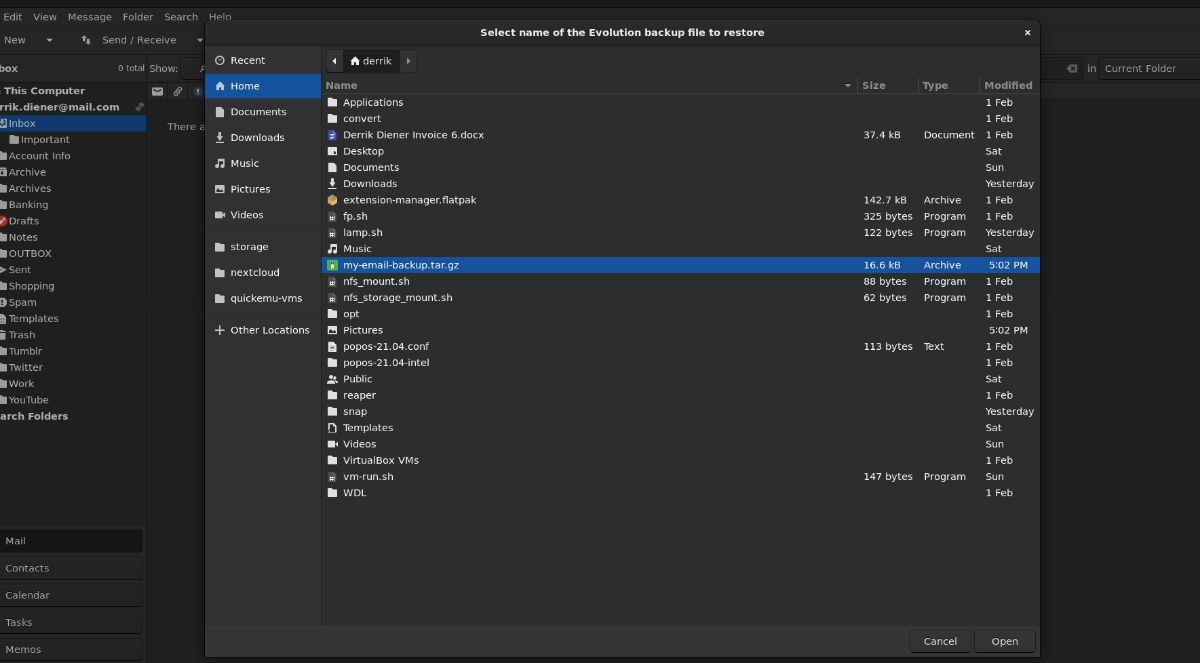
Seleziona il pulsante "Chiudi e ripristina Evolution" per ripristinare il backup della posta.
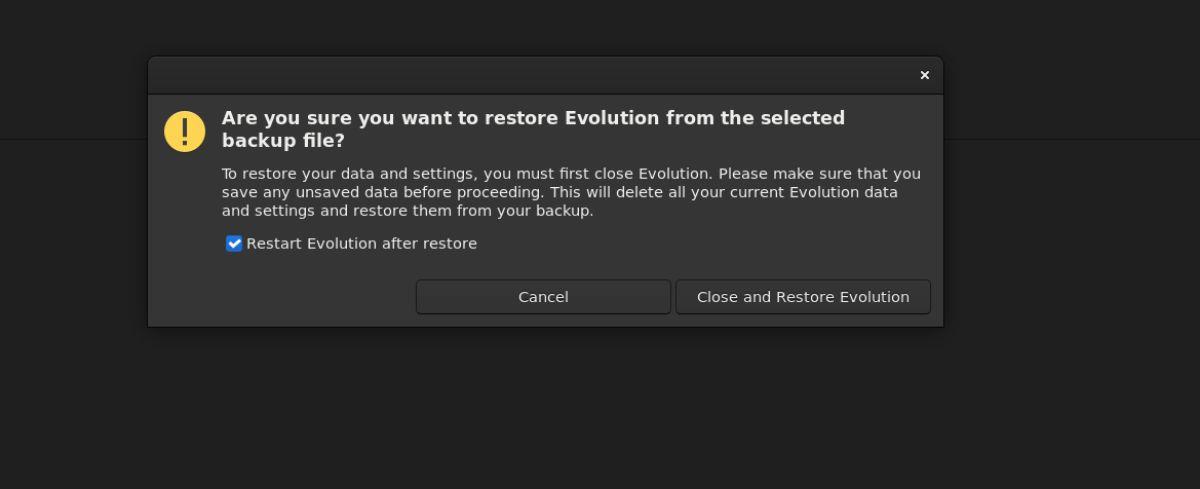
Controlla facilmente i computer della tua rete con KontrolPack. Collega e gestisci computer con sistemi operativi diversi senza sforzo.
Vuoi eseguire automaticamente alcune attività ripetute? Invece di dover cliccare manualmente più volte su un pulsante, non sarebbe meglio se un'applicazione...
iDownloade è uno strumento multipiattaforma che consente agli utenti di scaricare contenuti senza DRM dal servizio iPlayer della BBC. Può scaricare video in formato .mov.
Abbiamo trattato le funzionalità di Outlook 2010 in modo molto dettagliato, ma poiché non verrà rilasciato prima di giugno 2010, è tempo di dare un'occhiata a Thunderbird 3.
Ogni tanto tutti abbiamo bisogno di una pausa, se cercate un gioco interessante, provate Flight Gear. È un gioco open source multipiattaforma gratuito.
MP3 Diags è lo strumento definitivo per risolvere i problemi nella tua collezione audio musicale. Può taggare correttamente i tuoi file mp3, aggiungere copertine di album mancanti e correggere VBR.
Proprio come Google Wave, Google Voice ha generato un certo fermento in tutto il mondo. Google mira a cambiare il nostro modo di comunicare e poiché sta diventando
Esistono molti strumenti che consentono agli utenti di Flickr di scaricare le proprie foto in alta qualità, ma esiste un modo per scaricare i Preferiti di Flickr? Di recente siamo arrivati
Cos'è il campionamento? Secondo Wikipedia, "È l'atto di prendere una porzione, o campione, di una registrazione sonora e riutilizzarla come strumento o
Google Sites è un servizio di Google che consente agli utenti di ospitare un sito web sul server di Google. Ma c'è un problema: non è integrata alcuna opzione per il backup.



![Scarica FlightGear Flight Simulator gratuitamente [Divertiti] Scarica FlightGear Flight Simulator gratuitamente [Divertiti]](https://tips.webtech360.com/resources8/r252/image-7634-0829093738400.jpg)




